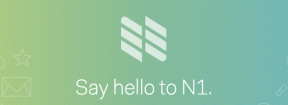7 Cara Terbaik untuk Memperbaiki Panel Kontrol NVIDIA Hilang di Windows 10
Bermacam Macam / / November 29, 2021
Laptop gaming dengan kartu grafis NVIDIA dilengkapi dengan Panel Kontrol NVIDIA. Sebuah aplikasi yang berguna itu memungkinkan gamer untuk mengubah pengaturan tertentu berdasarkan preferensi mereka. Anda harus menemukannya di menu klik kanan desktop. Masalah dimulai ketika Anda ingin mengubah pengaturan dan menyadari bahwa Panel Kontrol NVIDIA tidak ada di komputer Windows 10 Anda.

Anda dapat meluncurkan Panel Kontrol NVIDIA baik melalui pintasan desktop atau dari menu Mulai. Cari saja. Masalahnya sangat umum, dan selama bertahun-tahun, pengguna telah menemukan solusi berguna yang membantu menyelesaikannya. Mari kita pahami apa itu dan bagaimana menerapkannya.
1. Menyalakan ulang
Inilah yang terjadi pada saya baru-baru ini. Kartu grafis hilang dan dengan ekstensi, Panel Kontrol NVIDIA juga hilang. Saya menyadarinya ketika saya membuka laptop untuk menerapkan pasta termal dan meluncurkan ThrottleStop untuk memeriksa suhu. Untungnya, saya me-reboot komputer saya sebelum membuka panel belakang lagi, dan itu dia.
2. Jangan Overclock
Overclocking GPU sering mengakibatkan masalah seperti ini. Saya tidak melakukannya, saya juga tidak merekomendasikannya. Saya sarankan Anda untuk mengubah pengaturan kembali ke normal dan reboot sebelum memeriksa lagi. Overclocking berbahaya, terutama jika Anda tidak tahu apa yang Anda lakukan.
3. Perlihatkan Panel Kontrol NVIDIA
Langkah 1: Cari dan buka Control Panel.

Langkah 2: Ubah Tampilan dengan pengaturan dari Kategori ke ikon Besar.

Dapatkah Anda menemukan Panel Kontrol NVIDIA yang tercantum di sini? Jika ya, buka, dan di bawah tab Desktop, pilih 'Tambahkan Menu Konteks Desktop'.

Periksa lagi, dan Anda akan melihat opsi Panel Kontrol NVIDIA di pop-up menu konteks klik kanan.
Juga di Guiding Tech
4. Luncurkan Panel Kontrol NVIDIA Secara Langsung
Berikut adalah perbaikan cepat sampai Anda menemukan masalah sebenarnya.
Langkah 1: Buka File Explorer dan arahkan ke struktur folder di bawah ini.
C:\Program Files\NVIDIA Corporation\Display. NvContainer
Langkah 2: Klik kanan pada NVDisplay. Wadah.exe file dan pilih Salin.
Langkah 3: Tekan tombol Windows + R untuk membuka Run prompt dan ketik kulit: mulai sebelum menekan Enter.

Ini akan membuka folder di bawah ini:
C:\Users\username\AppData\Roaming\Microsoft\Windows\Start Menu\Programs\Startup
Langkah 4: Anda akan menempelkan pintasan file yang disalin di sini, klik kanan padanya, dan pilih Properties.
Langkah 5: Pilih tab Shortcut, klik tombol Advanced dan centang opsi Run as administrator. Simpan semua perubahan.
Anda baru saja membuat klik kanan baru pintasan menu konteks untuk desktop. Folder di atas berisi semua pintasan menu konteks, termasuk. Panel Kontrol NVIDIA sekarang.
Saya tidak dapat melihat file di atas karena saya menginstal NVIDIA Control Panel dari Microsoft Store. Itu tidak datang terinstal. Jika Anda juga tidak dapat melihatnya, baca poin berikutnya. Tidak apa-apa. Anda masih dapat menginstal dan meluncurkannya langsung dari. Toko Microsoft.
5. Dapatkan Dari Toko Microsoft
Apakah Anda bahkan menginstal NVIDIA Control Center di komputer Anda? Banyak pengguna menemukan cara yang sulit bahwa perangkat lunak tidak pernah dikirimkan dengan instalasi Windows 10 mereka. Anda dapat mengunduhnya dari Toko Microsoft.

Microsoft merilis Driver DCH, yang telah menyebabkan beberapa kebingungan selama beberapa bulan terakhir. Saya sarankan Anda melalui kedua tautan I. dibagikan di atas untuk lebih jelasnya. Sekarang, unduh dan pertahankan. Versi Microsoft Store dan instal jika tidak ada di komputer Anda sepenuhnya.
Perhatikan bahwa jika Anda menginstal Panel Kontrol NVIDIA, hapus instalannya menggunakan Penghapus Instalasi Revo dan kemudian instal ulang dari Microsoft Store.
Juga di Guiding Tech
6. Perbarui Driver GPU
Kamu bisa perbarui atau hapus instalan driver dan instal ulang lagi untuk melihat apakah itu membantu. Atau, Anda juga dapat mengunjungi situs NVIDIA untuk mengunduh dan menginstal driver terbaru secara langsung. Gunakan sebuah aplikasi seperti CPUZ untuk menemukan nomor model kartu grafis dan detail lainnya jika Anda belum mengetahuinya.
Perhatikan bahwa banyak gamer merekomendasikan menggunakan DDU atau Display Driver Uninstaller untuk menghapus driver NVIDIA sepenuhnya sebelum menginstalnya kembali.
7. Mulai ulang Layanan NVIDIA
Langkah 1: Cari dan luncurkan aplikasi Layanan dari menu Mulai.

Langkah 2: Temukan semua layanan yang berisi kata NVIDIA di bawah kolom Nama. Klik kanan pada salah satunya untuk memilih Properties.

Langkah 3: Pastikan Anda telah mengatur jenis Startup sebagai Otomatis. Sekarang, klik tombol Stop, tunggu beberapa saat, dan klik tombol Start untuk memulai ulang layanan NVIDIA. Simpan semuanya dan ulangi proses yang sama untuk semua layanan NVIDIA lainnya.

Permainan Aktif
Penguncian adalah kesempatan bagus untuk mengejar semua permainan yang selalu ingin kami mainkan tetapi tidak bisa. Gamer suka mengubah pengaturan hingga sempurna, dan sangat menyebalkan ketika mereka tidak dapat melakukannya. Pada catatan terkait, mencopot pemasangan aplikasi GeForce Experience juga membantu pengguna tertentu. Itu sering datang di jalan dan memiliki sangat sedikit untuk ditawarkan.
Apakah Anda menemukan cara lain untuk memperbaiki masalah NVIDIA Control Panel yang hilang di komputer Windows 10? Bagikan dengan kami di bagian komentar di bawah. Selamat bermain.
Selanjutnya: Terkadang bermain game flash yang tidak mengharuskan kita menggunakan banyak materi abu-abu kita diperlukan hanya untuk bersantai. Klik artikel selanjutnya untuk mengetahui tentang 11 game portabel teratas.